Cara Mengirim Pemberitahuan Push Dari WordPress
Diterbitkan: 2022-01-21Apakah Anda mencari cara mudah untuk mengirim pemberitahuan push dari WordPress?
Pemberitahuan push berfungsi sebagai alat pemasaran yang sederhana namun sangat efektif untuk meningkatkan kesadaran merek Anda. Dan mereka juga memungkinkan Anda untuk tetap berhubungan dengan pengguna Anda dengan pembaruan tepat waktu.
Dalam posting ini, kami akan menunjukkan kepada Anda cara mengirim pemberitahuan push WordPress untuk segera memberi tahu pengguna Anda setiap kali Anda memiliki sesuatu yang menarik untuk mereka.
Apa Itu Pemberitahuan Dorong?
Pemberitahuan push adalah pesan yang dikirim ke desktop dan ponsel pelanggan Anda setelah mereka memilih untuk menerima pemberitahuan dari situs Anda.
Saat ini, aplikasi seluler menghasilkan sebagian besar pemberitahuan push untuk pengguna. Namun, jika Anda tidak memiliki aplikasi, Anda masih dapat mengirim pemberitahuan push dari situs Anda melalui browser web di seluruh perangkat.
Hal terbaik tentang pemberitahuan push adalah bahwa mereka sangat mudah dibuat dan sering kali memperoleh rasio klik-tayang dan ROI yang lebih tinggi daripada kampanye email dan SMS.
Untuk mengirim pemberitahuan push, kita akan menggunakan plugin WordPress yang disebut PushEngage. Alat ini telah membantu banyak bisnis di beberapa bidang pemasaran menggunakan pemberitahuan push. Misalnya:
- Sebuah bisnis online, Vegis, melihat tingkat berlangganan 10x lebih tinggi dengan pemberitahuan push dibandingkan dengan email.
- Menggunakan pemberitahuan push, Ofertia meningkatkan pengguna berulang sebesar 39%.
- Salesduck mengamati tingkat buka 400% lebih tinggi dengan pemberitahuan push dibandingkan dengan buletin email.
Dan tidak seperti email, Anda tidak perlu khawatir tentang pemberitahuan push yang berakhir di folder spam pengguna Anda.
Cara Mengirim Pemberitahuan Push WordPress ke Pengguna
Cara termudah untuk menyiapkan kampanye pemberitahuan push di situs WordPress Anda adalah dengan menggunakan PushEngage. Ini adalah plugin pemberitahuan push WordPress freemium yang mendukung semua browser utama termasuk:
- Chrome
- Opera
- Firefox
- Safari
- Microsoft Edge.
PushEngage adalah opsi terbaik karena kemudahan penggunaannya, opsi penyesuaian, dan fitur penargetan. Plus, ia memiliki dukungan luas untuk semua jenis platform termasuk WordPress, Shopify, WooCommerce, dan banyak lagi.
Jadi, apakah Anda situs web yang berfokus pada blog yang ingin mengingatkan pengguna setiap kali Anda menerbitkan posting baru atau toko eCommerce yang mempromosikan diskon penjualan, PushEngage adalah plugin pemberitahuan push WordPress terbaik untuk menangani semuanya.
Sekarang, langkah-langkah untuk menginstal PushEngage di situs WordPress Anda cukup mudah seperti yang akan Anda lihat di bawah ini:
- Buat Akun PushEngage
- Instal PushEngage
- Hubungkan Situs WordPress Anda dengan PushEngage
- Siapkan Pemberitahuan Selamat Datang
- Konfigurasikan Kotak Dialog Berlangganan
- Kirim Pemberitahuan Push Pertama Anda
Mari kita mulai.
1. Buat Akun PushEngage
Kunjungi PushEngage dan pilih paket yang paling cocok untuk tujuan pemasaran Anda.
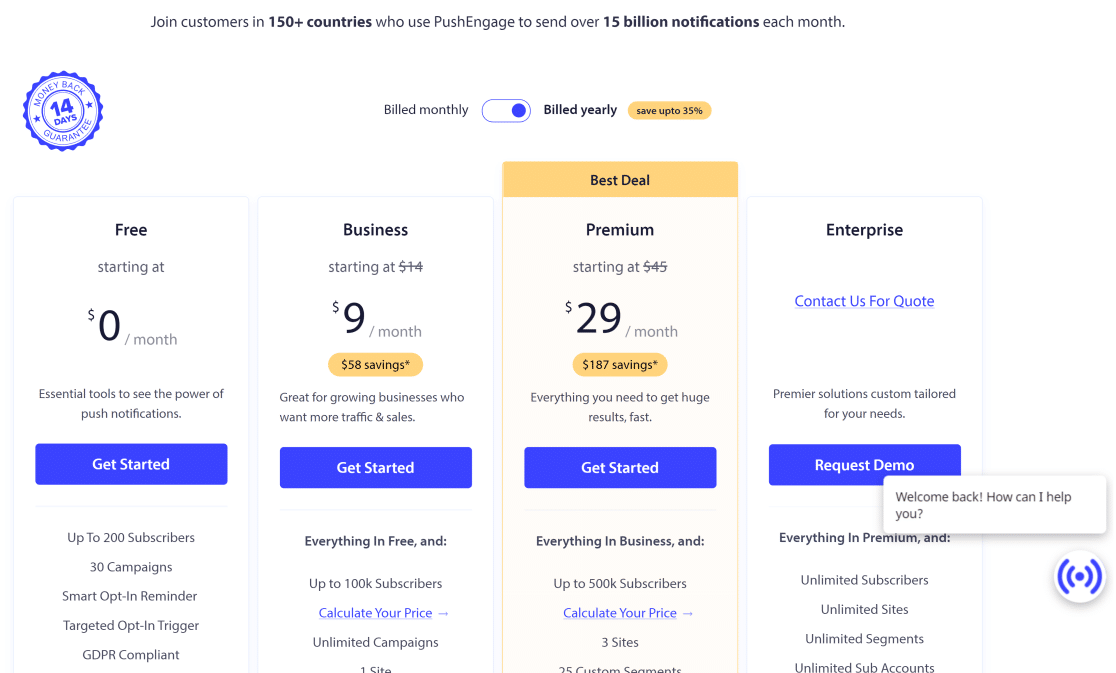
Ikuti petunjuk di layar dan isi formulir untuk mendaftarkan akun Anda di PushEngage.
Setelah akun Anda dibuat, Anda akan secara otomatis diarahkan ke area akun Anda di mana Anda dapat mengonfigurasi dan mengubah pengaturan dasar. Klik Lihat Tugas untuk melihat daftar tugas yang harus Anda selesaikan sebelum Anda dapat mengirim pemberitahuan push dari situs WordPress Anda.
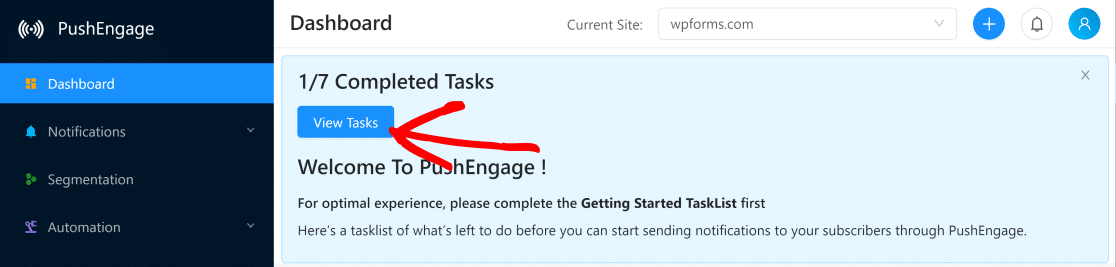
Klik item pertama dalam daftar ini, yang akan membawa Anda ke Pengaturan Instalasi.
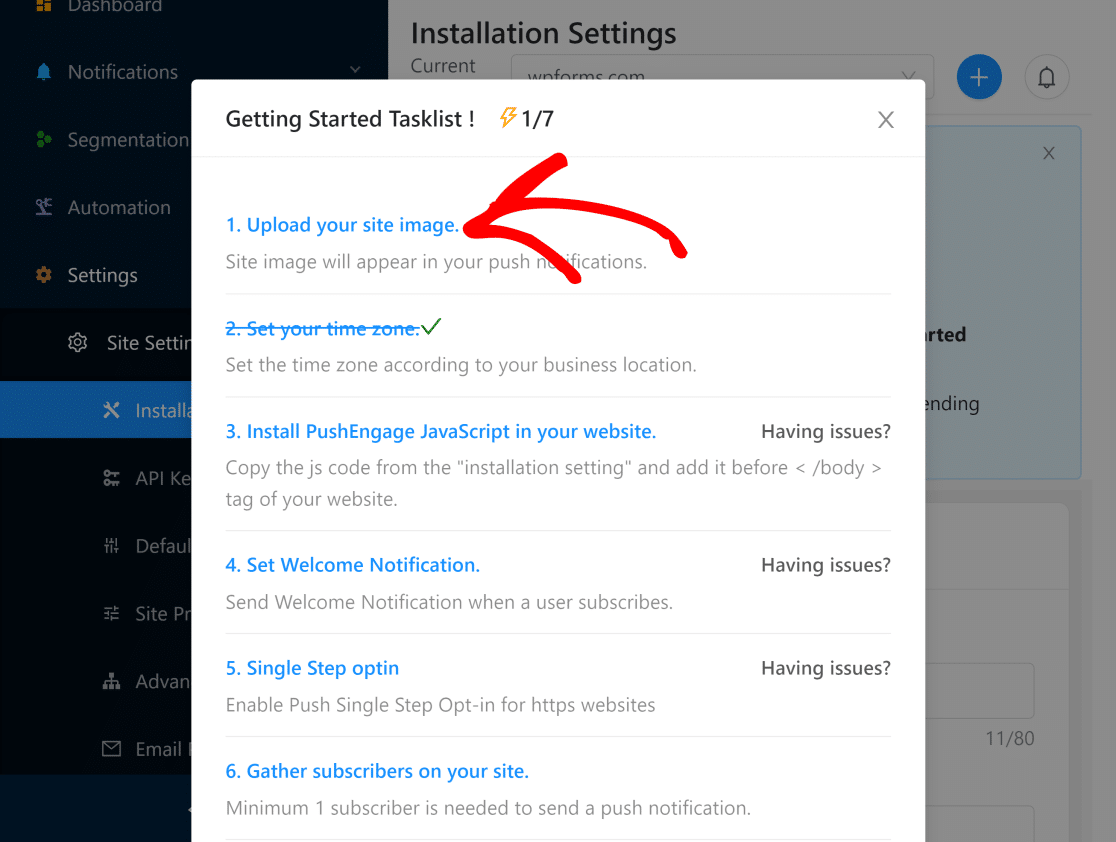
Di sini, Anda dapat mulai dengan memilih gambar yang akan muncul di pemberitahuan push Anda (biasanya ini adalah logo situs Anda).

Anda juga harus memverifikasi di sini jika nama situs dan URL Anda dimasukkan dengan benar. Klik Perbarui setelah Anda mengubah pengaturan.
2. Instal PushEngage
Sekarang Anda harus menginstal plugin push notification PushEngage untuk WordPress. Buka dasbor WordPress situs Anda dan klik Plugin » Tambah Baru dan cari PushEngage di bidang pencarian.
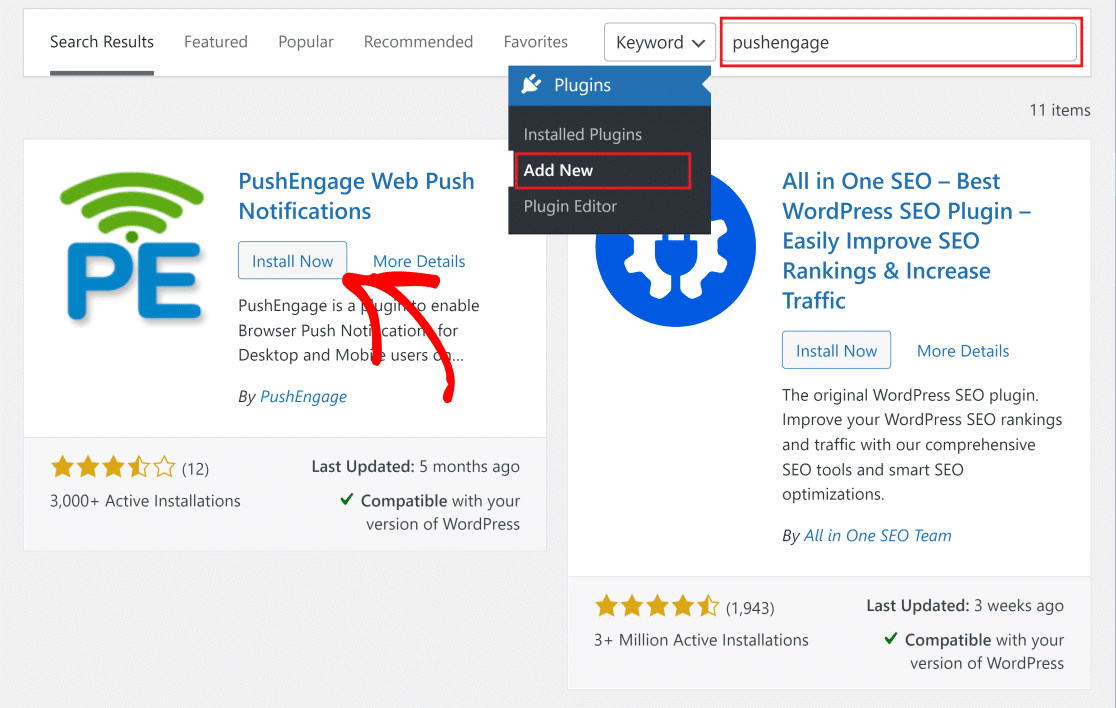
Klik tombol Instal Sekarang di PushEngage. Setelah terinstal, tombol yang sama sekarang akan membaca Activate . Tekan untuk mengaktifkan plugin.
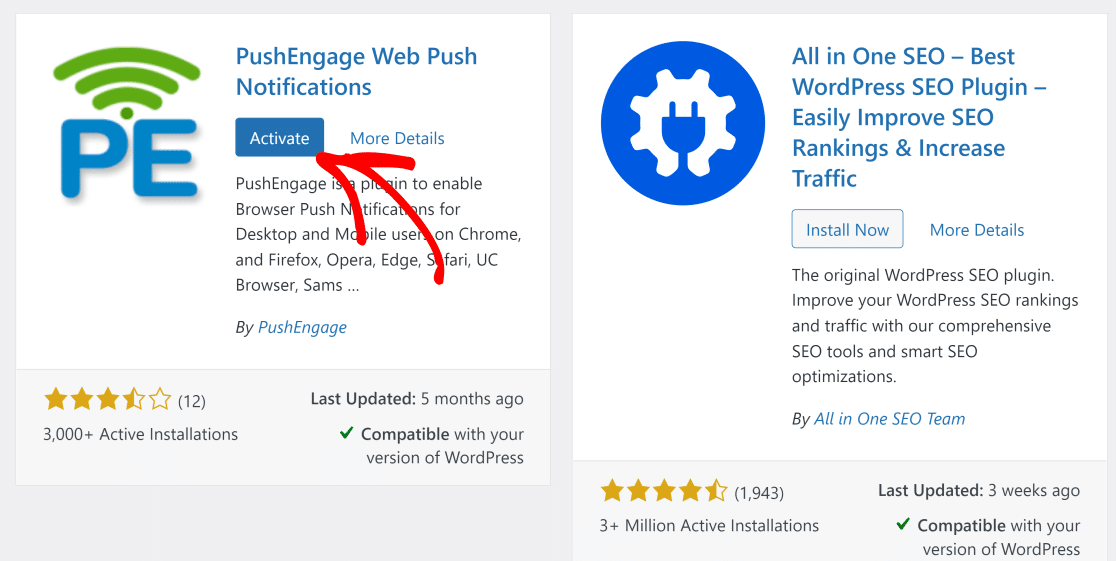
3. Hubungkan Situs WordPress Anda dengan PushEngage
Buka kembali area akun PushEngage Anda dan klik Pengaturan » Pengaturan Situs » Kunci API . Kemudian, tekan tombol Generate a new Api key dan salin kuncinya saat muncul.
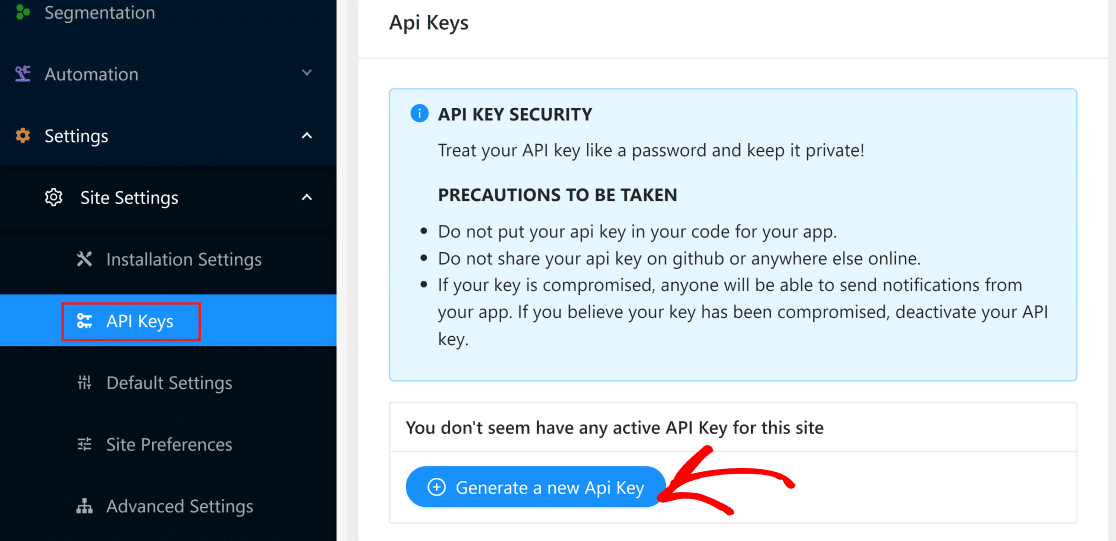

Kembali ke dasbor WordPress Anda lagi dan klik plugin PushEngage di menu sebelah kiri. Sekarang, klik pada tab Setup dan tempel kunci API Anda ke dalam bidang. Tekan Kirim setelah Anda menempelkannya.
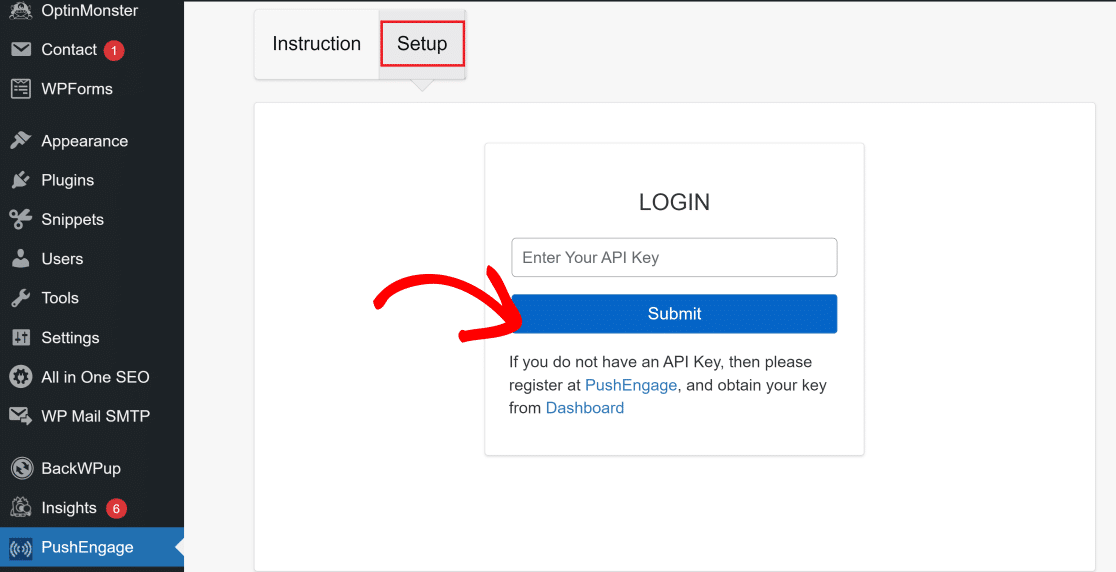
Situs WordPress Anda sekarang terhubung dengan PushEngage dan Anda akan melihat halaman Pengaturan Umum default PushEngage sekarang.
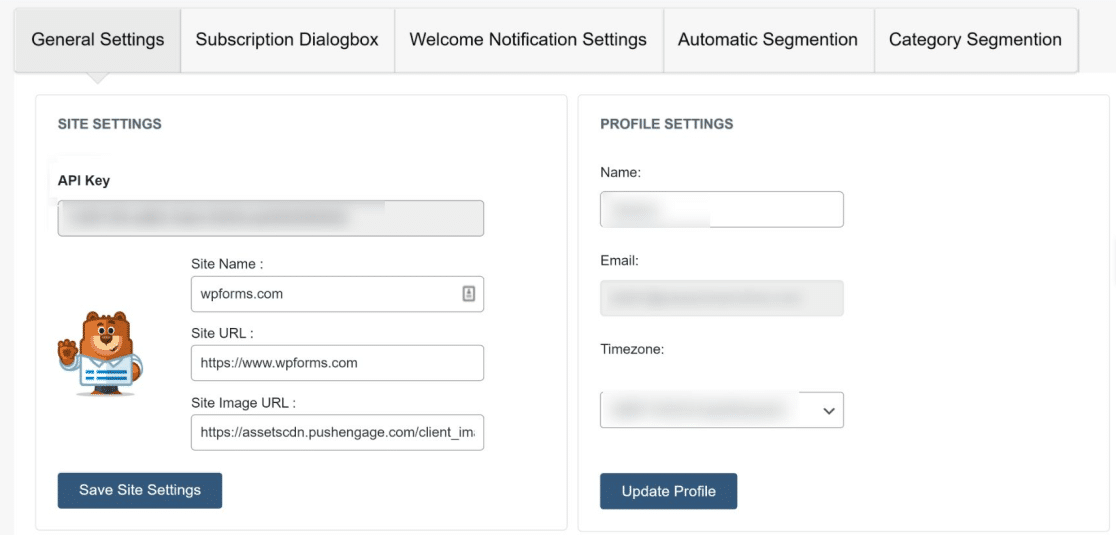
Di sini, Anda dapat mengakses beberapa opsi yang sangat berguna. Misalnya, jika Anda menggulir ke bawah ke bagian Pengaturan Posting WordPress , Anda dapat mengatur PushEngage untuk mengirim pemberitahuan secara otomatis setiap kali Anda menerbitkan posting baru.
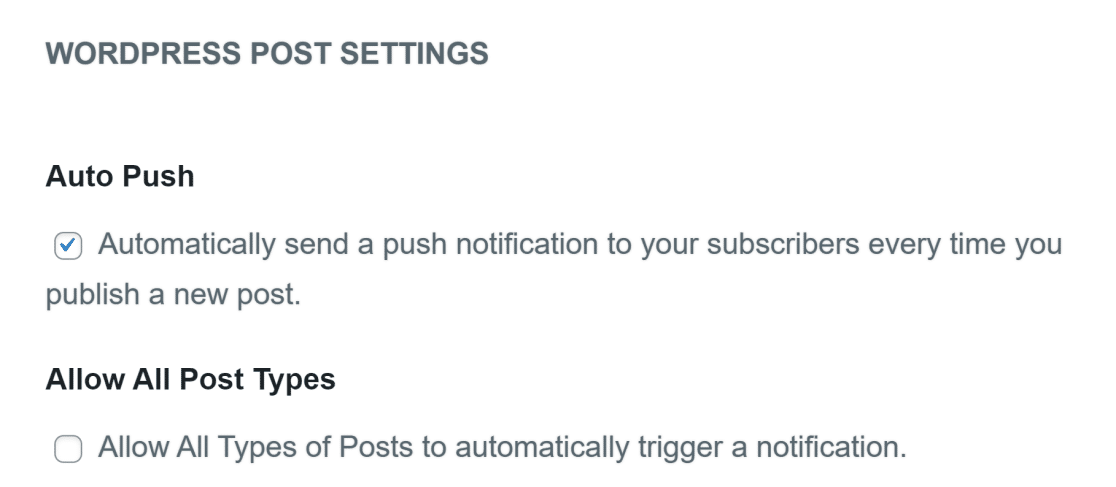
Klik kotak centang di sebelah Auto Push jika Anda ingin mengaktifkan fitur ini, lalu klik tombol Simpan Pengaturan WordPress di bagian bawah untuk menyimpan perubahan yang telah Anda buat pada pengaturan.
4. Siapkan Pemberitahuan Selamat Datang
Langkah selanjutnya adalah menyiapkan pesan selamat datang untuk pengikut Anda. Ini adalah pesan yang akan muncul sebagai pemberitahuan push ketika pelanggan baru memilih untuk menerima pemberitahuan dari situs Anda.
Buka dasbor PushEngage Anda lagi dan klik Pengaturan » Pengaturan Situs » Pengaturan Instalasi . Di dalam halaman pengaturan, gulir ke bawah untuk menemukan Setup Welcome Notification .
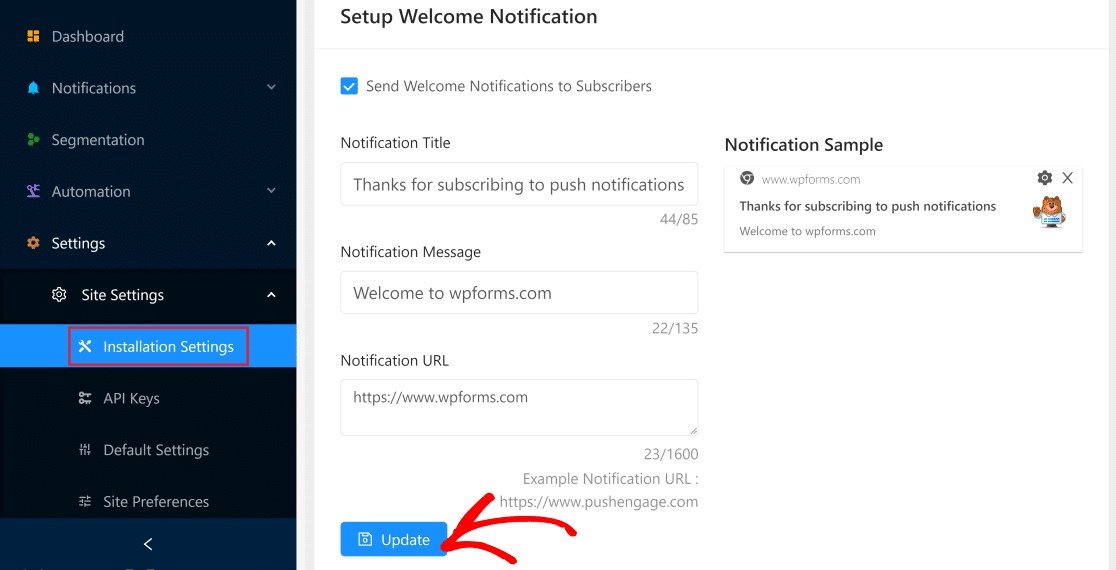
Pastikan tombol Kirim Pemberitahuan Selamat Datang ke Pelanggan dicentang. Kemudian, isi kolom untuk mengubah judul notifikasi, pesan, dan URL sesuai keinginan Anda.
PushEngage juga menampilkan pratinjau langsung seperti apa tampilan notifikasi Anda di sebelah kanan, yang sangat nyaman.
Setelah Anda membuat perubahan, klik tombol Perbarui .
5. Konfigurasikan Kotak Dialog Berlangganan
Sekarang, kita akan mengonfigurasi kotak dialog langganan yang muncul di browser Anda saat pelanggan mengunjungi situs Anda.
Untuk mengakses pengaturan ini, buka dasbor PushEngage Anda dan arahkan ke Pengaturan » Pengaturan Berlangganan » Kotak Dialog Berlangganan. Ada berbagai gaya kotak dialog berlangganan yang tersedia di PushEngage.
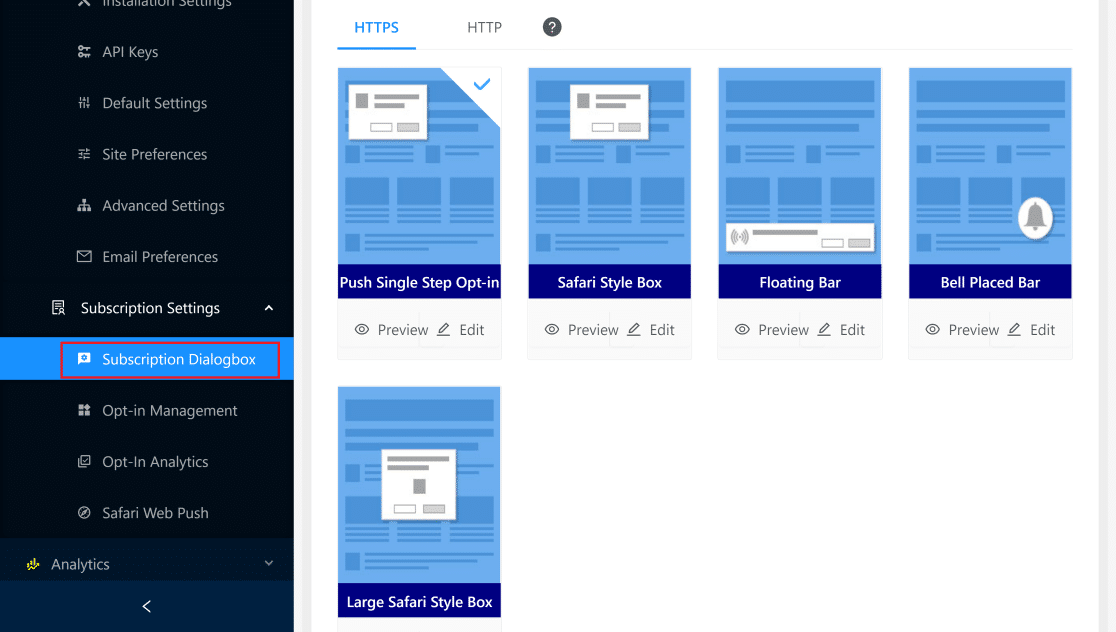
Anda dapat Pratinjau atau Edit setiap gaya kotak sebelum membuat keputusan. Setelah Anda siap, cukup klik pada kotak pilihan Anda untuk memilihnya. Semudah itu untuk mengonfigurasi kotak dialog langganan Anda!
6. Kirim Pemberitahuan Push Pertama Anda
Anda sekarang siap untuk mulai mengirim pemberitahuan push dengan PushEngage. Buka dasbor PushEngage Anda dan klik Notifikasi » Buat » Notifikasi Baru.
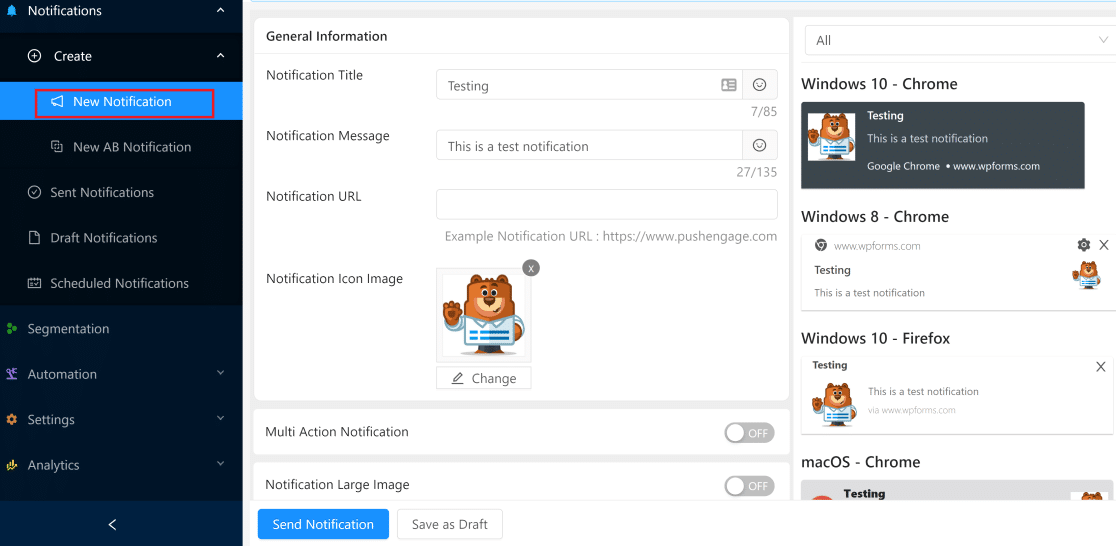
Ini akan membuka antarmuka tempat Anda dapat membuat notifikasi dengan mengisi detailnya. Anda dapat melihat pratinjau langsung di panel sebelah kanan yang menampilkan bagaimana pemberitahuan Anda akan muncul di berbagai browser dan platform.
Klik tombol Test Send Notification di bagian bawah panel sebelah kanan dan izinkan notifikasi saat diminta oleh browser Anda. Ini akan langsung mengirimkan pemberitahuan pengujian kepada Anda.
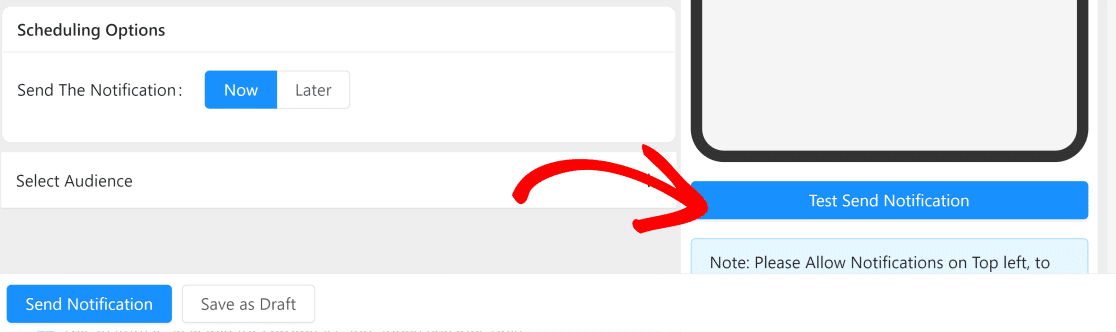
Setelah Anda selesai menyesuaikan pesan notifikasi, URL, gambar, dan judul, klik Kirim Notifikasi untuk mengirim notifikasi push WordPress pertama Anda ke pelanggan Anda. Anda juga dapat menjadwalkannya untuk dikirim nanti pada waktu tertentu.
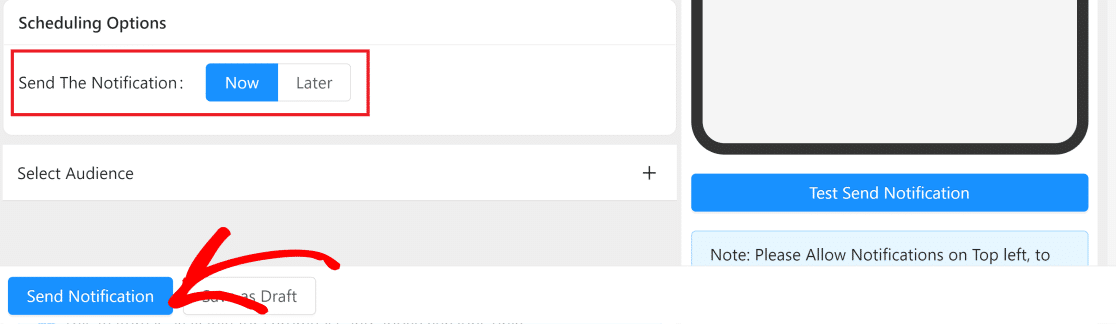
Dan itu saja! Sekarang Anda dapat mengirim pemberitahuan push agar pelanggan Anda terus diperbarui tentang semua pembaruan dan acara terbaru di situs Anda.
Selanjutnya, Tambahkan Plugin Bilah Pemberitahuan WordPress
Sekarang setelah Anda mengetahui cara mengirim pemberitahuan push WordPress, Anda mungkin juga ingin menambahkan bilah pemberitahuan WordPress untuk menarik perhatian pelanggan ke pengumuman penting dengan mudah. Lihat daftar plugin bar notifikasi WordPress terbaik kami untuk membuat floating bar yang menarik.
Jika Anda ingin mempelajari tentang plugin WordPress paling berguna yang dapat Anda integrasikan dengan Slack, lihat artikel kami tentang integrasi Slack teratas untuk WordPress.
Siap untuk membuat formulir Anda? Mulailah hari ini dengan plugin pembuat formulir WordPress termudah. WPForms Pro menyertakan banyak templat gratis dan menawarkan jaminan uang kembali 14 hari.
Jika artikel ini membantu Anda, silakan ikuti kami di Facebook dan Twitter untuk tutorial dan panduan WordPress gratis lainnya.
